Annons
 Nyligen har jag blivit ganska besatt av datorer. Efter att ha skrivit en ny artikel om Windows-skript med VB-skript Better Than Batch: En Windows-scripting värdstudie Läs mer (ett programmeringsspråk jag älskar), jag har börjat utforska olika sätt människor kan göra sin dator smartare genom skript.
Nyligen har jag blivit ganska besatt av datorer. Efter att ha skrivit en ny artikel om Windows-skript med VB-skript Better Than Batch: En Windows-scripting värdstudie Läs mer (ett programmeringsspråk jag älskar), jag har börjat utforska olika sätt människor kan göra sin dator smartare genom skript.
En vanlig sak som många gör för att skydda sin identitet när de besöker vissa webbplatser eller när de arbetar på Internet när de är hemma, är att använda proxyservrar. Anonyma proxyservrar döljer din riktiga IP, vilket är användbart om du har blivit förbjuden från vissa forum eller webbplatser av någon anledning, men människor använder också proxyservrar av affärsskäl också.
När du är på kontoret kanske du vill använda ditt företags interna proxyservrar för att komma åt Internet, men medan du roaming eller hemma vill du bara att din dator ska automatiskt upptäcka proxy inställningar.
Där en proxyserver är konfigurerad
Innan vi går in på hur du kan automatisera din dator genom skript, låt oss ta en snabb titt på det manuella sättet som människor skulle behöva göra. De flesta vet hur de ska
konfigurera sina LAN-inställningar Så här testar du ditt nätverkshastighet (och dechiffrerar resultaten)Tror du att ditt internet inte är tillräckligt snabbt? Problemet kanske inte är med din internetleverantör! Så här kör du ett nätverkshastighetstest hemma. Läs mer - Det är en av de första sakerna du bör kontrollera om du någonsin har problem med Internet-anslutningen. Vanligtvis vill du att dina proxyinställningar ska ställas in på "Registrera automatiskt inställningar”När du är hemma eller på en offentlig hotspot.På jobbet måste du dock konfigurera en proxyserver. Du gör detta inom "Internetegenskaper"I kontrollpanelen genom att klicka på"LAN-inställningar" knapp.
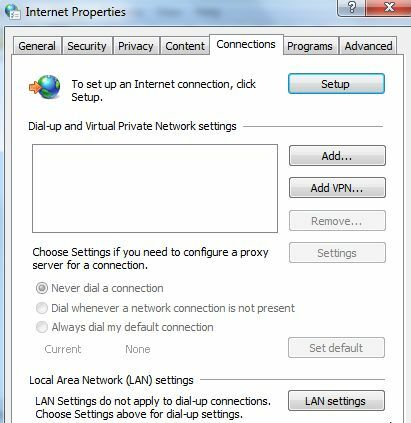
I dialogrutan för nätverksinställningar ser du de två inställningarna - antingen har en proxyserver aktiverad eller inte. Det här är den inställning som du vill växla när du byter från ditt hemnätverk till ett arbetsnätverk, eller om du vill byta till att köra under en "cloaked" anonym IP-server.
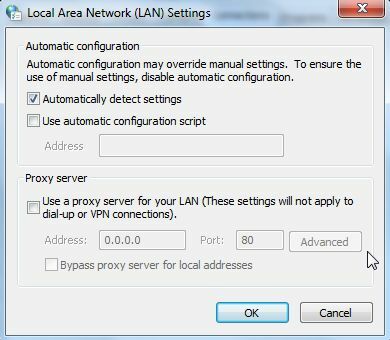
Du kan också hitta dessa inställningar i ditt register (klicka på Springa och skriv "regedit“), Och det här är vad du vill att dina skript ska redigera. Genom att ändra registerinställningarna ändrar du i huvudsak dessa inställningar i fönstret LAN-inställningar.
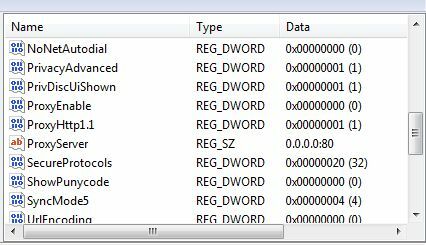
Vad vi verkligen vill göra är att växla dessa inställningar bara när och var du verkligen vill. Det finns tre scenarier som jag kommer att täcka, och du kan kopiera och klistra in koden för att justera den efter din smak. Du kan lägga till skriptet i din startmapp så att det startas när du startar datorn, eller Du kan bara köra skripten när du vill att din dator automatiskt ställer in rätt IP inställningar.
De tre scenarierna som jag ska tillhandahålla skript för inkluderar följande.
- Fråga användaren om de vill använda en anonym proxy för internetåtkomst.
- Be användaren att skriva in namnet på proxyservern som de vill använda.
- Kontrollera automatiskt om du är hemma eller inte och ställ in lämpliga inställningar för proxyserver.
Det coola med Windows Scripting Host är att vart och ett av dessa alternativ inte är så svårt att göra.
Be användaren att aktivera en proxyserver
Detta skript kommer att visa en meddelanderuta med frågan om användaren vill använda en proxyserver eller inte. Om ja, kommer skriptet att aktivera proxyservrar och fylla i en hårkodad anonym proxyserver. Du kan justera skriptet för att använda din favorit anonyma proxy.
Så här ser skriptet ut.
När du kör det ser användaren följande prompt.
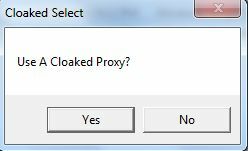
Ett "Ja" laddar den anonyma proxy som din proxyserver och sätter "ProxyEnable" till 1. Ett "Nej" ställer in proxyn som standard för alla nollor och inaktiverar proxyinställningen.
Be användaren att skriva Proxy
Den andra metoden är att fråga användaren vilken exakt server de vill använda. Detta tillåter flexibiliteten att ständigt ändra proxyservern utan att behöva redigera själva skriptet. Du kan göra detta genom att ändra kommandot "MsgBox" till "InputBox".
När du sparar detta som en .wsf-fil och kör den visas följande fönster.
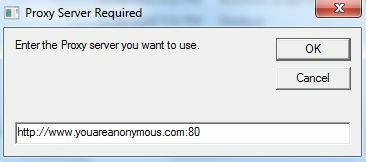
Skriv bara in din önskade proxyserver, klicka på OK och dina internetinställningar uppdateras automatiskt.
Ställ in proxyinställningar baserat på plats
Det här nästa skriptet är lite mer flexibelt, så det är också lite längre. Men vad det kan göra är att kontrollera din nuvarande IP-adress, och om den ligger inom det intervall du förväntar dig när du är på din hemleverantör, kommer den att inaktivera med en proxyserver. Om den ser att du inte befinner dig på din typiska hem-IP-domän konfigurerar den automatiskt ditt internet med en proxyserver som du kan hårddiska in i skriptet.
Så här ser skriptet ut.
Du ställer in detta för att köras vid start, och datorn konfigurerar automatiskt Internetinställningarna vid behov. Programmet visar dig din nuvarande IP varje gång - om du inte vill ha det, ta bara bort "WPScript. Echo ”linje. När jag kör den här hemma, känner den igen att jag är på mitt säkra hem-internetleverantör och inaktiverar den anonyma proxy.
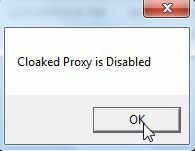
Om du var med på en offentlig hotspot, känner den igen den utländska IP-adressen och aktiverar den tillhörande proxy istället.
Det här är bara några exempel på den typ av automatisering du kan bygga in på din Windows PC med Windows Scripting Host. Du behöver inte vara en expert programmerare - bara lära dig några av kommandona i dessa skript och du kan verkligen arbeta med magi.
Försökte du något av dessa skript? Låt mig veta vad du tycker, och snälla erbjuda eventuella justeringar eller förbättringar som kan göra dem ännu bättre. Erbjud din insikt i kommentarerna nedan.
Bildkredit: Mr. Gr4phic3r
Ryan har en kandidatexamen i elektroteknik. Han har arbetat 13 år inom automationsteknik, 5 år inom IT och är nu en applikationsingenjör. Han var tidigare chefredaktör för MakeUseOf och talade vid nationella konferenser om datavisualisering och har varit med på nationell TV och radio.


